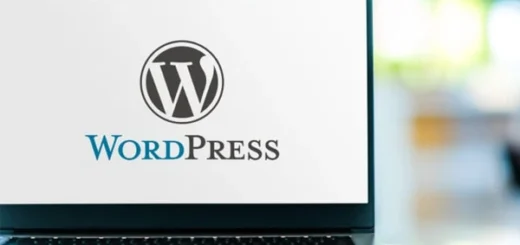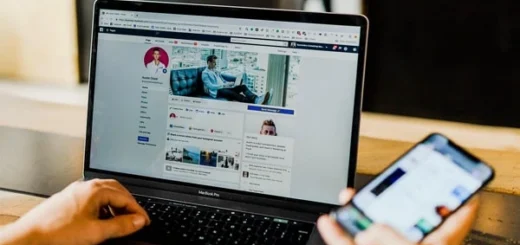Terbaru 2025! Cara Ampuh Atasi Laptop Windows 10 Lemot Tanpa Install Ulang

TUTORIAL – Laptop lemot memang jadi musuh utama saat sedang bekerja atau belajar. Bagi pengguna Windows 10, masalah ini bukan hal baru. Mulai dari sistem yang lamban, memori penuh, hingga aplikasi berjalan di latar belakang sering jadi penyebab perangkat makin terasa berat.
Biasanya, solusi instan yang terpikirkan adalah install ulang sistem operasi. Namun, langkah itu jelas memakan waktu, belum lagi risiko kehilangan data penting. Kabar baiknya, ada sejumlah cara praktis yang bisa dilakukan pengguna untuk mengatasi laptop lemot tanpa perlu install ulang.
Berikut tips lengkap yang bisa Anda coba agar performa laptop kembali ngebut:
Baca juga: Mengenal SEO dan Algoritma Google: Cara Kerja, Contoh, hingga Risiko Blackhat
1. Kosongkan Recycle Bin
Jangan sepelekan folder Recycle Bin. File-file yang dibuang ternyata masih memakan ruang penyimpanan. Caranya mudah, cukup klik kanan ikon Recycle Bin lalu pilih Empty Recycle Bin. Jika ada file penting yang terhapus, Anda bisa mengembalikannya sebelum dikosongkan.

2. Bersihkan File Sampah
Windows 10 punya fitur bawaan bernama Disk Cleanup. Fitur ini mampu menghapus file sampah yang bikin performa laptop menurun. Akses lewat Control Panel > System and Security > Administrative Tools > Disk Cleanup. Pilih file yang ingin dihapus, lalu klik Clean up system files.
3. Hentikan Aplikasi yang Tidak Penting
Banyak aplikasi berjalan di background tanpa disadari. Inilah yang bikin RAM cepat penuh. Buka Task Manager, lalu hentikan aplikasi tidak penting di tab Startup dengan klik End Task.
4. Uninstall Aplikasi yang Jarang Dipakai
Semakin banyak aplikasi, semakin berat kerja laptop. Solusinya, hapus aplikasi yang jarang dipakai melalui Control Panel > Programs and Features > pilih aplikasi > klik Uninstall.
5. Atur Profil Daya
Pengaturan profil daya juga berpengaruh pada performa. Masuk ke Control Panel > Hardware and Sound > Power Options, lalu pilih High Performance. Meski lebih boros baterai, cara ini bisa membuat laptop bekerja lebih cepat.
Baca juga: Mengenal SEO dan Algoritma Google: Cara Kerja, Contoh, hingga Risiko Blackhat
6. Sesuaikan Efek Grafik
Windows 10 dilengkapi animasi dan efek visual yang sebenarnya cukup membebani. Anda bisa menonaktifkannya lewat Control Panel > System & Security > System > Advanced System Setting > Performance > Settings. Pilih opsi Adjust for best performance agar sistem lebih ringan.
7. Perbarui Sistem Keamanan Windows
Update Windows bukan sekadar menambah fitur, tapi juga memperbaiki bug yang bikin laptop lemot. Buka Settings > Update & Security > Windows Update, lalu klik Check for updates.
8. Tambah Kapasitas RAM
Jika laptop Anda masih lemot meski sudah melakukan langkah di atas, solusi terakhir adalah menambah RAM. Cek dulu spesifikasi laptop Anda, apakah mendukung DDR3 atau DDR4, lalu sesuaikan kapasitas RAM tambahan sesuai kebutuhan.
Baca juga: Panduan Lengkap 2025: Cara Membuat Website Cepat Terindeks SEO Organik di Google
Kesimpulan
Laptop lemot bukan berarti harus langsung di-install ulang. Dengan menerapkan langkah-langkah di atas, performa Windows 10 bisa meningkat tanpa perlu repot kehilangan data. Jadi, sebelum buru-buru ke tukang servis, coba dulu tips sederhana ini.